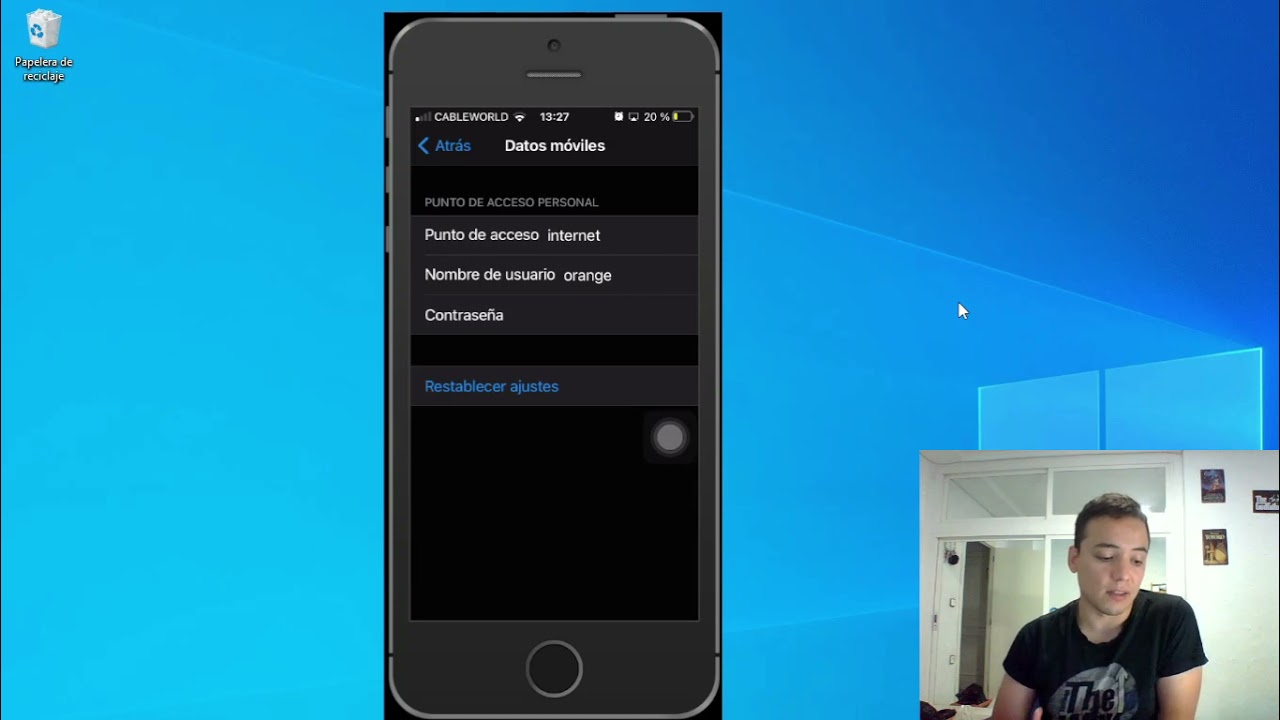
En este tutorial aprenderás cómo configurar el punto de acceso personal en tu dispositivo con Microsoft Office 2016. El punto de acceso personal te permite compartir la conexión a internet de tu dispositivo con otros dispositivos cercanos. Esto es especialmente útil cuando estás en un lugar donde no hay conexión Wi-Fi disponible y necesitas conectarte a internet con otro dispositivo, como tu teléfono o tablet. Sigue los siguientes pasos para configurar el punto de acceso personal y conectar tus dispositivos a internet.
Guía práctica para configurar tu punto de acceso personal en pocos pasos
Si tienes un dispositivo móvil con acceso a Internet y necesitas compartir tu conexión con otros dispositivos cercanos, la opción más útil y fácil es crear un punto de acceso personal. Esto te permitirá conectarte a Internet con otros dispositivos sin necesidad de utilizar una red WiFi pública o de gastar tu plan de datos móviles adicionales. Sigue estos sencillos pasos para configurar tu punto de acceso personal.
Paso 1: Abre la aplicación de configuración en tu dispositivo móvil y busca la opción de «Punto de acceso y zona Wi-Fi».
Paso 2: Selecciona la opción de «Punto de acceso Wi-Fi» y activa la función.
Paso 3: Configura el nombre de tu red Wi-Fi y una contraseña segura.
Paso 4: Selecciona el tipo de seguridad que deseas utilizar para tu red Wi-Fi. Se recomienda utilizar el protocolo WPA2 para mayor seguridad.
Paso 5: Conecta los dispositivos que desees a tu red Wi-Fi personal utilizando el nombre y la contraseña que has configurado.
Sigue estos sencillos pasos y estarás conectado en pocos minutos.
Cómo activar el punto de acceso personal en tu iPhone
Si necesitas compartir tu conexión a internet con otros dispositivos, activar el punto de acceso personal en tu iPhone es una excelente opción. Esta función permite que otros dispositivos se conecten a tu iPhone a través de Wi-Fi, Bluetooth o USB para acceder a internet.
Para activar el punto de acceso personal en tu iPhone, sigue los siguientes pasos:
Paso 1: Ve a «Ajustes» en tu iPhone.
Paso 2: Selecciona «Datos móviles».
Paso 3: Busca la opción «Punto de acceso personal» y selecciónala.
Paso 4: Activa la función «Punto de acceso personal».
Paso 5: Configura las opciones de conexión Wi-Fi y contraseña según tus preferencias.
Paso 6: Conecta el dispositivo que deseas compartir a internet con el iPhone a través de Wi-Fi, Bluetooth o USB.
Con estos sencillos pasos podrás activar el punto de acceso personal en tu iPhone y compartir tu conexión a internet con otros dispositivos. Si tienes problemas con la conexión, verifica que tu plan de datos móviles lo permita y que la cobertura de la red sea adecuada.
Posibles opciones:
– ¿Qué hacer si no aparece la opción para compartir internet en mi iPhone?
– Causas y soluciones si no puedes compartir internet desde tu iPhone
– ¿Por qué el botón de compartir internet no funciona en mi iPhone y cómo arreglarlo?
– Problemas comunes al intentar compartir internet desde un iPhone y cómo resolverlos
– Ayuda, no puedo usar mi iPhone como punto de acceso: razones y remedios
Si estás buscando configurar un punto de acceso personal en tu iPhone y te encuentras con problemas, no te preocupes. Aquí te presentamos algunas posibles opciones para solucionarlos:
¿Qué hacer si no aparece la opción para compartir internet en mi iPhone?
Si no encuentras la opción para compartir internet en tu iPhone, puedes intentar lo siguiente:
- Revisa si tienes activado el plan de datos móviles con tu operador.
- Asegúrate de tener instalada la última versión del sistema operativo iOS en tu iPhone.
- Verifica si la opción está oculta en el menú de configuración. Para hacerlo, ve a Ajustes > Celular y desplázate hacia abajo hasta encontrar la opción Compartir Internet.
Causas y soluciones si no puedes compartir internet desde tu iPhone
Si ya encontraste la opción para compartir internet pero no puedes hacerlo, aquí te presentamos algunas posibles causas y soluciones:
- Puede que tu operador no permita compartir internet a través de su red móvil. En este caso, deberás contactar a tu proveedor para obtener más información sobre sus políticas de uso.
- Puede que la opción de compartir internet esté desactivada en tu iPhone. Para activarla, ve a Ajustes > Celular y activa la opción Compartir Internet.
- Si estás intentando compartir internet a través de Bluetooth o USB y no está funcionando, verifica que ambos dispositivos estén emparejados correctamente y que el cable USB sea compatible.
¿Por qué el botón de compartir internet no funciona en mi iPhone y cómo arreglarlo?
Si el botón de compartir internet no funciona en tu iPhone, puede ser por alguna de las siguientes razones:
- Puede que tu iPhone no esté conectado a una red celular o Wi-Fi. Para compartir internet, tu iPhone debe estar conectado a una de estas redes.
- Puede que estés intentando compartir internet a través de una red Wi-Fi pública que requiere autenticación. En este caso, deberás ingresar tus credenciales de inicio de sesión antes de poder compartir internet.
- Puede que la opción de compartir internet esté desactivada en tu iPhone. Para activarla, ve a Ajustes > Celular y activa la opción Compartir Internet.
Problemas comunes al intentar compartir internet desde un iPhone y cómo resolverlos
Algunos problemas comunes al intentar compartir internet desde un iPhone incluyen:
- Conexión lenta o intermitente.
- El dispositivo conectado no puede acceder a ciertos sitios web o servicios.
- La duración de la batería de tu iPhone se reduce rápidamente al compartir internet.
Para resolver estos problemas, puedes intentar lo siguiente:
- Verifica que la señal de la red móvil o Wi-Fi sea fuerte.
- Reinicia el dispositivo que está intentando conectarse a tu iPhone.
- Limita la cantidad de dispositivos que se conectan a tu iPhone para reducir el consumo de energía.
Ayuda, no puedo usar mi iPhone como punto de acceso: razones y remedios
Si no puedes usar tu iPhone como punto de acceso, puede ser por alguna de las siguientes razones:
- Puede que tu plan de datos móviles no incluya la opción de compartir internet.
- Puede que la opción de compartir internet esté desactivada en tu iPhone. Para activarla, ve a Ajustes > Celular y activa la opción Compartir Internet.
- Puede que tu operador tenga restricciones de uso en su red móvil que impidan el uso del punto de acceso.
En caso de que ninguna de estas opciones funcione, puedes contactar a tu operador para obtener más información y soluciones.
Descubre la funcionalidad del punto de acceso personal y cómo te ayuda a conectarte a internet donde sea que estés
Uno de los principales problemas que enfrentamos cuando salimos de nuestro hogar u oficina es la falta de conexión a internet. Ya sea que necesitemos revisar nuestro correo electrónico, trabajar en línea o simplemente navegar por la web, el acceso limitado a internet puede ser un gran obstáculo. Sin embargo, con la ayuda de un punto de acceso personal, puedes conectarte a internet en cualquier lugar donde tengas señal de celular.
El punto de acceso personal es una funcionalidad que se encuentra en la mayoría de los smartphones y que permite compartir la conexión a internet con otros dispositivos. Esto significa que puedes crear una red wifi desde tu smartphone y utilizarla para conectarte a internet desde una tablet, laptop u otro dispositivo móvil.
La configuración del punto de acceso personal es muy sencilla. En la mayoría de los smartphones, puedes encontrar esta opción en la sección de configuración de internet o conectividad. Una vez ahí, simplemente debes activar la opción de punto de acceso personal y establecer una contraseña para proteger la red wifi.
Una vez que hayas configurado el punto de acceso personal en tu smartphone, podrás conectarte a internet desde cualquier lugar donde tengas señal de celular. Esto significa que puedes trabajar desde un parque, navegar por la web desde la playa o revisar tu correo electrónico mientras viajas en un autobús o tren.
Con la ayuda de esta herramienta, puedes trabajar, estudiar o simplemente navegar por la web desde cualquier lugar sin preocuparte por la falta de conexión a internet.
